 Kontaktujte nás
Kontaktujte nás Jak importovat své první uživatelé do SAP CPQ?
Jak importovat své první uživatelé do SAP CPQ?
Napsala: Andrea Novosadova, CX Konzultant
Všechny aktivity týkající se importu uživatelů se provádějí v sekci Setup. Pokud se chcete do této sekce dostat z úvodní stránky, klikněte na Setup na levé straně úvodní stránky a poté znovu na Setup.
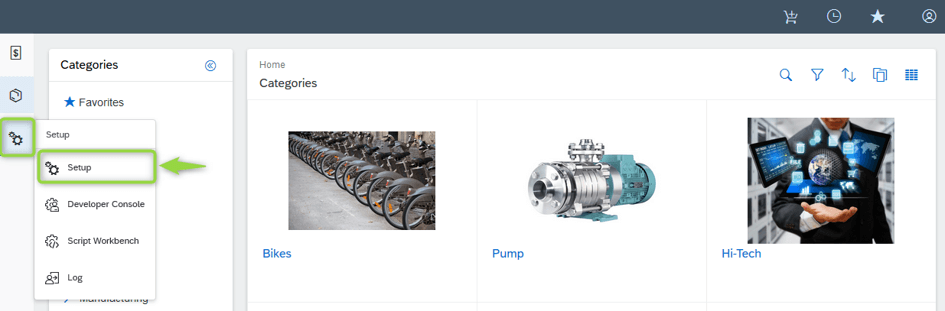
- Vytvořte typy užívatelů
Před prvním importem začněte s vytvořením typů uživatelů. Jděte do Users – User Types a klikněte na Add New User Type.
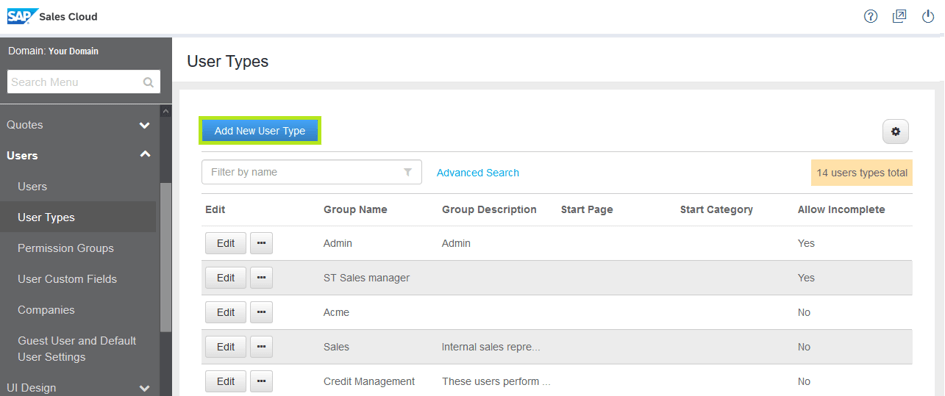
Vyplňte data a uložte je.
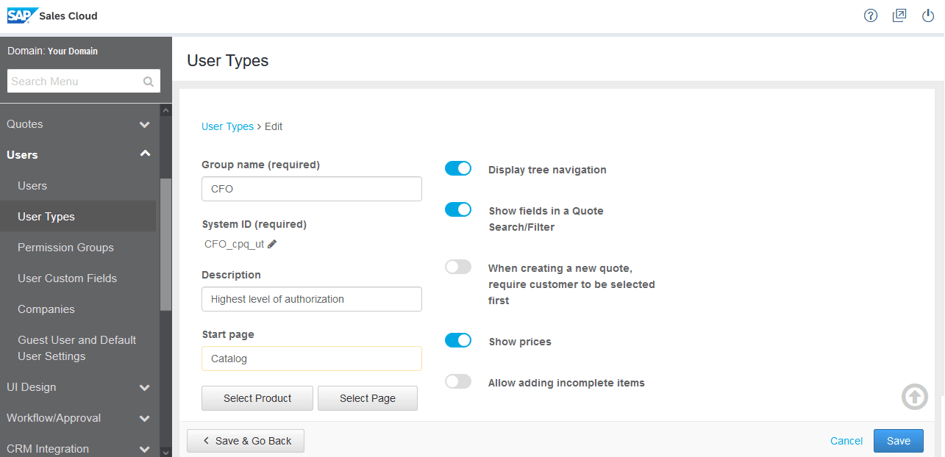
- Vytvořte Spoločnost
Jedním z požadovaných polí při vytváření uživatele je Společnost. Jděte do Users – Companies a klikněte na Add new company.
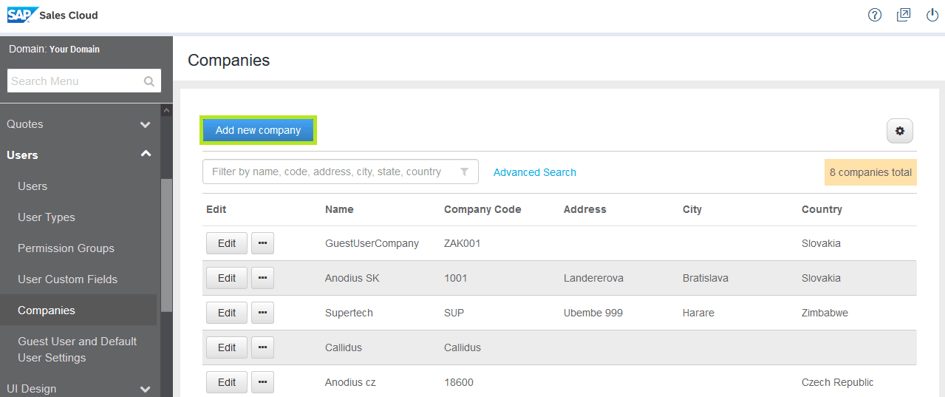
Vyplňte data a uložte je.
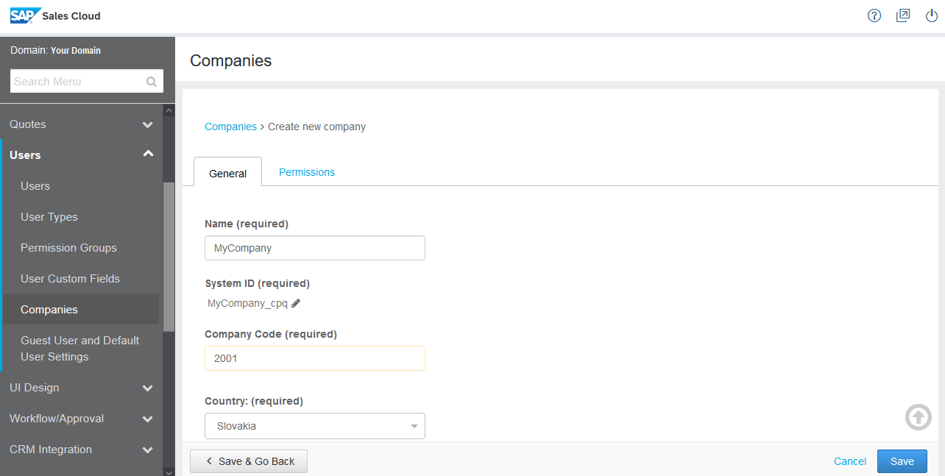
- Exportujte předdefinovanou šablonu
Jděte do Import/Export – Bulk Import/Export – Users.
Chcete-li importovat první uživatelé, nejprve si exportujte předdefinovanou šablonu. Šablonu si můžete naplnit produkčními daty pro uživatele.
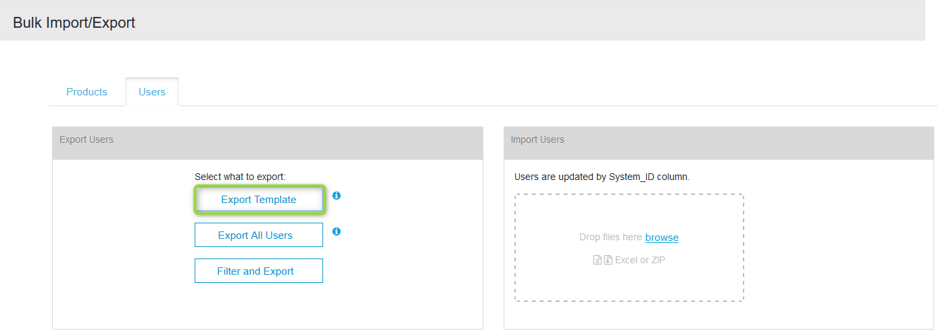
- Naplnění dat do souboru
Excelová šablona pro užívatelé má 3 listy:
- Užívatel
- naplňte všechny data kromě user ID. Toto pole nechte při importu prázdné. Používají se dva typy polí: povinné a nepovinné, ty povinné musí být vyplněna.
- Povinnné (required) data: Username, Password, First Name, Last Name, User Type, Email a Company Name.
- Důležité info
- informace o uživatelích, které je možné vyplnit: Field Name, Required/Optional, Restrictions.
- Časové pásma
- informace o časových pásmech: TimeZone ID, Description.
Tip: V souboru nemůžete nechat prázdný řádek, protože to zastaví import dalších řádků. Podle obrázku níže by se importovali pouze první dva uživatelé.

- Import užívatelů
Jděte do Setup – Import/Export – Bulk Import/Export – Users.
Pro importování dat klikněte na browse nebo vložte soubor do prostoru na import.
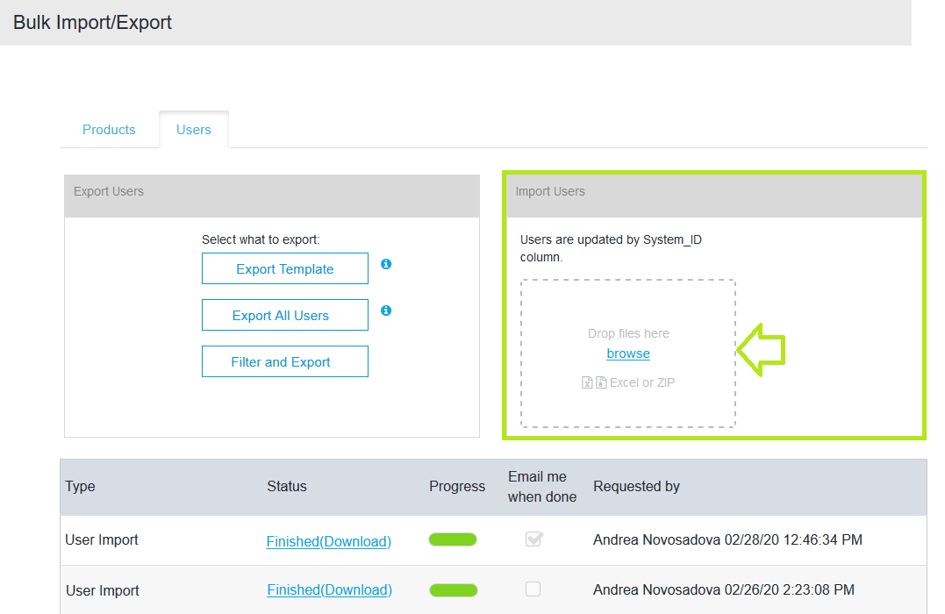
V položce Progress a Status je možné vidět stav procesu importu. Pokud chcete dostat emailovou zprávu o ukončení procesu, zaškrtněte políčko Email Me when done.

Před ukončením procesu importu je možné proces zastavit kliknutím na „křížek“ vedle ikony progresu, čímž nedojde k žádnému importu.

- Aktualizace stávající uživatelů
Jděte do Import/Export – Bulk Import/Export – Users.
Nejlepším způsobem jak aktualizovat stávající uživatelské data je exportování všech nebo odfiltrováním uživatelů, upravení dat v souboru (kromě User ID) a import aktualizovaného souboru zpět do SAP CPQ.
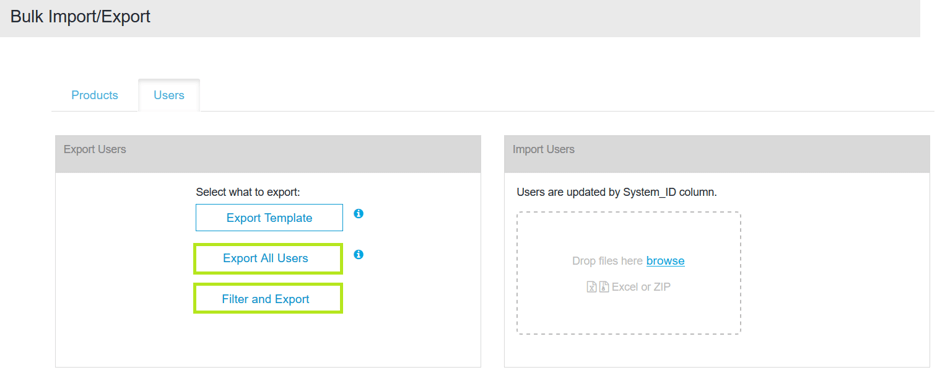
Když klikněte na Filter and Export – zobrazí sa vyskakovací okno s filtrem.
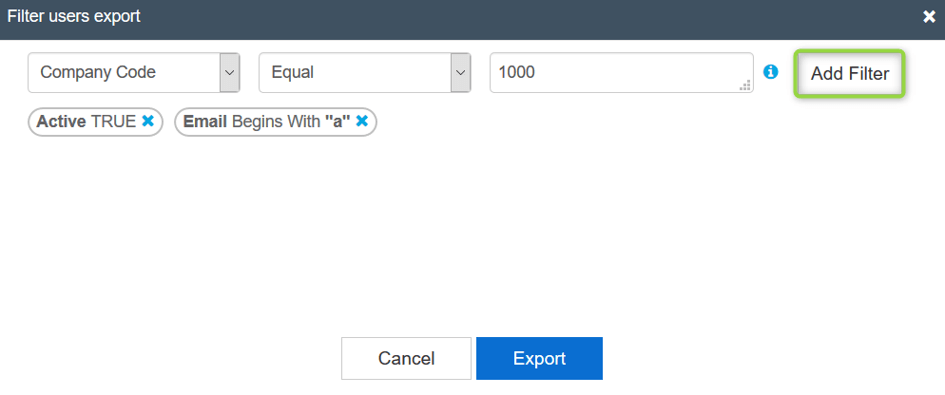
Data můžete filtrovat podle těchto parametrů: Active, Address 1, Address 2, Approval Parent, Brand, Company Code, Company Name, Country, Email, First Name, Managing Parent, Ordering Parent, State, Territory, User Type, Username, Zip Code.
Operátoři se mění podle vybraného parametru.
Po kliknutí na Export data, můžete downloadovat data do SAP CPQ kliknutím na Finished(Download).
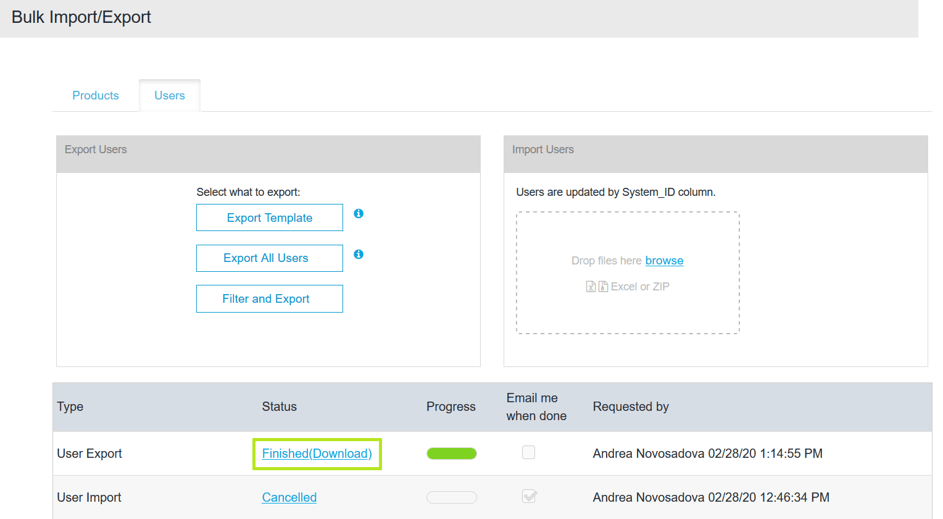
Import aktualizovaných dat uživatelů se provádí stejným způsobem jako regulérní import.